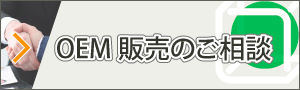PDF Viewer SDK機能紹介:V6 新機能
製品全体
Winodws Server 2025 対応 (V6.0 改訂2版)
最新の Windows Server 2025 でご利用いただくことができます。
.NET8 対応
.NET Framework 4.6.2 以降 /.NET 6 に加えて、.NET 8 でご利用いただくことができます。
- .NET8 / VS2022 用のサンプルプロジェクトをご用意しております。
PDF Viewer Ctrl
スタンプ注釈
標準スタンプやカスタムスタンプを注釈として作成できます。
- 標準スタンプ
PDFで定義されている、12種類の標準スタンプを作成できます。

- カスタムスタンプ
任意の画像からスタンプを作成できます。(対応フォーマット bmp/png/jpeg/gif )- スタンプ画像やイラストの追加に利用できまます。
- 動的に生成した画像から作成できます。ダイナミックなスタンプの実装に利用できます。
(下は日付印のデモ例)
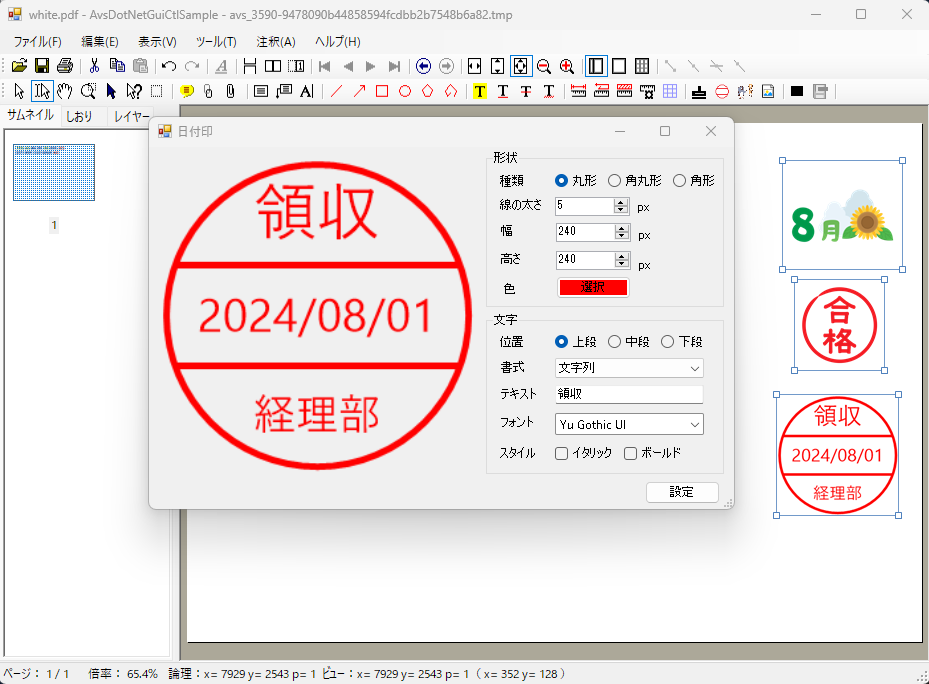
スタンプの管理機能はないため、上位アプリケーションでスタンプを管理してください。
ものさしツール
ものさしツールでページ上の測定ができます。
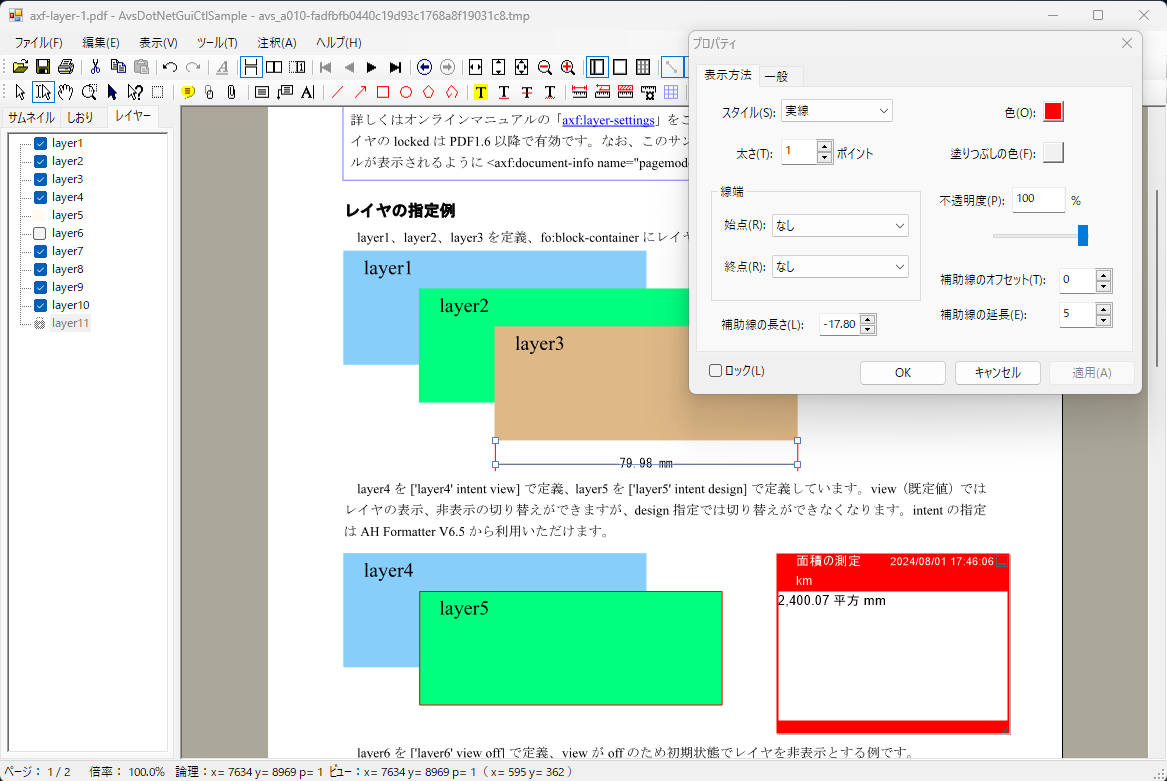
- ものさしの種類(距離ツール/周辺ツール/面積ツール)

- スナップ機能(終点/中間点/交点/線上)

図形の点にスナップし、正確な測定ができます。ガイドが表示されます。
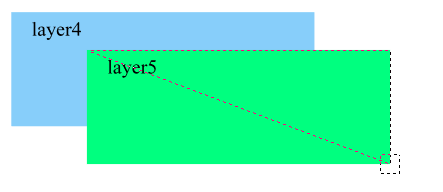
- 「測定比率と精度」ダイアログ
設定することで、図面上の実際の距離や面積を測定できます。
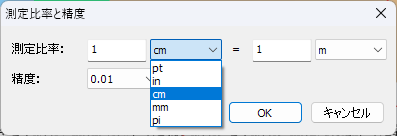
- プロパティ/操作
- 補助線の長さ(距離ツール)
- 補助線のオフセット(距離ツール)
- 補助線の延長(距離ツール)
- キャプションの移動(距離ツール)
- ラベル編集
墨消し(Redact注釈)
秘密漏洩防止に役立てることができます。
- 墨消し(Redact注釈)を作成する。
- 通常表示時は、墨消しの対象領域が枠で表示されます。
- マウスオーバーすると、マスク色で塗りつぶされ墨消し後のイメージを確認できます。
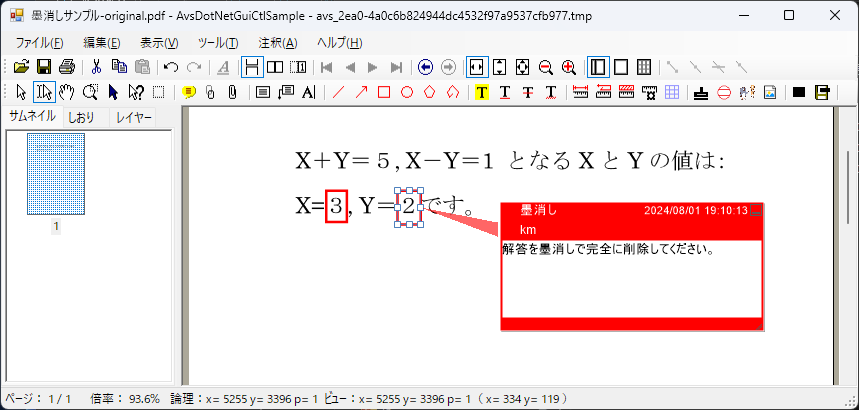
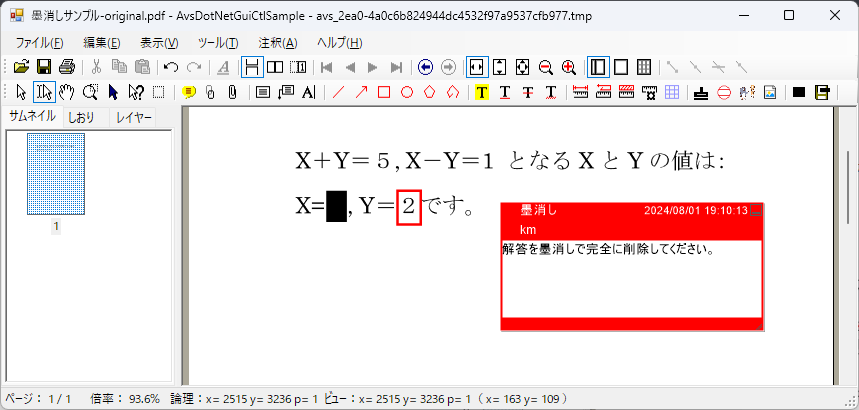
- 墨消し(Redact注釈)を適用する。
- 指定した矩形の下のテキストやパスや画像が完全に削除されます。
(パスや画像は完全に含まれる場合のみ) - 適用後は元の Redact 注釈もドキュメントから削除されます。
- 墨消しが存在するか判定できます。オープン時にチェックし適用するかの確認ができます。
- 指定した矩形の下のテキストやパスや画像が完全に削除されます。
- プロパティ
- 色(通常時の枠線の色)
- 塗りつぶしの色(通常時の背景色)
- 墨消し領域の塗りつぶしの色
雲型注釈 (V6.0 改訂2版)
雲型注釈(多角形の雲型スタイル)を作成できます。他の注釈でも雲型スタイルを設定できます。
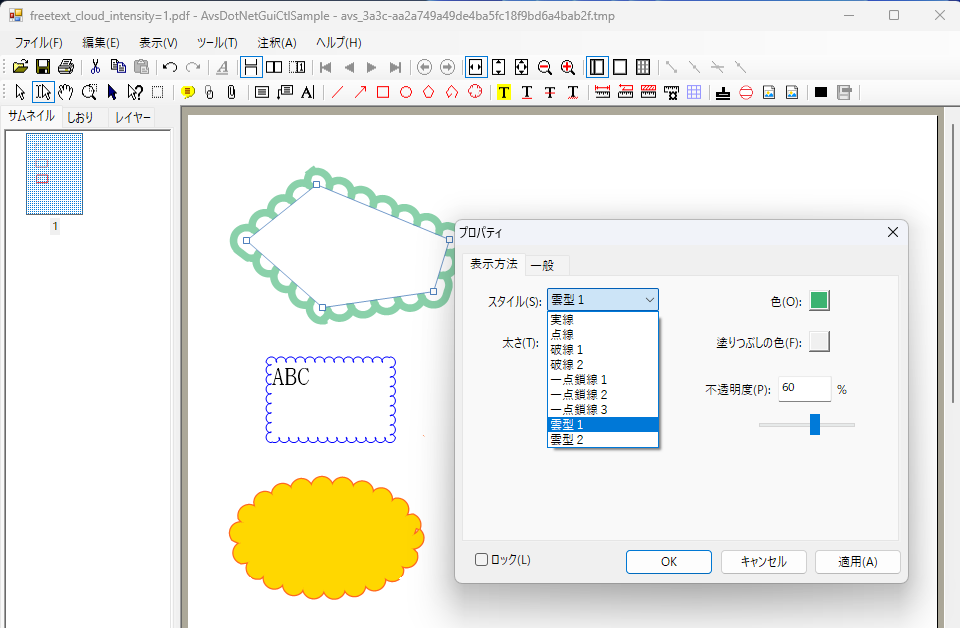
- 雲型スタイル
雲型1 / 雲型2 のスタイルを選択することができます。
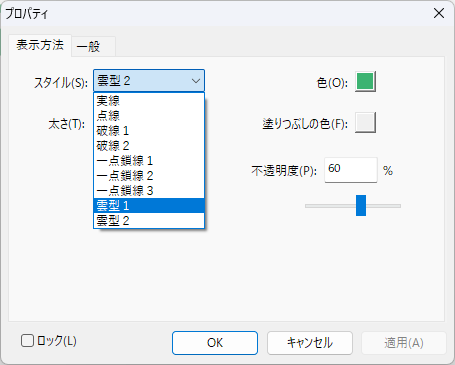
- 以下の注釈で雲型が選択できます。
- 四角形
- 円
- 多角形
- テキストボックス
- 引き出し線
- 制限事項
- Webブラウザ上のPDFリーダーなど、PDFリーダーによっては表示されないもしくは正しく表示されない場合があります。
グリッド表示
注釈の配置位置などに利用できます。
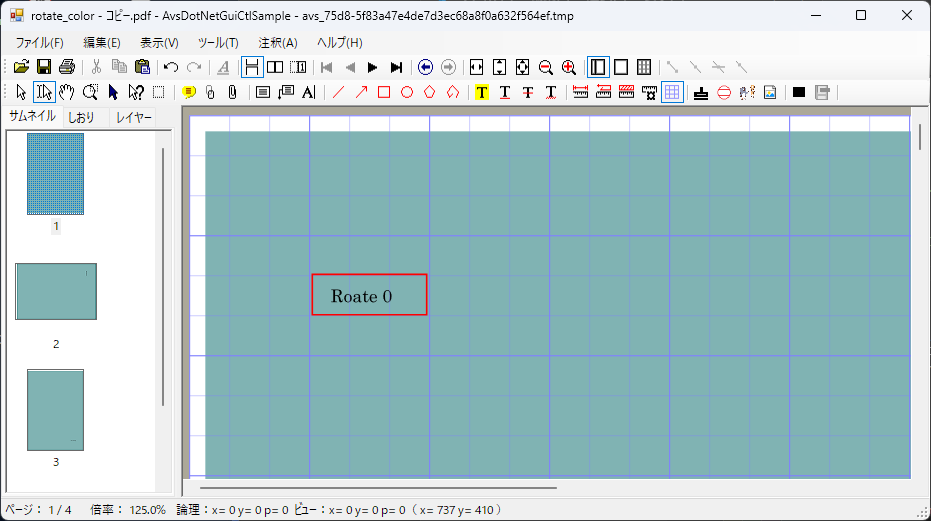
PDF Viewer API
画像情報の取得
テキスト情報やパス情報に加えて、画像情報の取得に対応しました。
画像出力(領域を指定)と組み合わせることで、画像範囲を抽出できます。
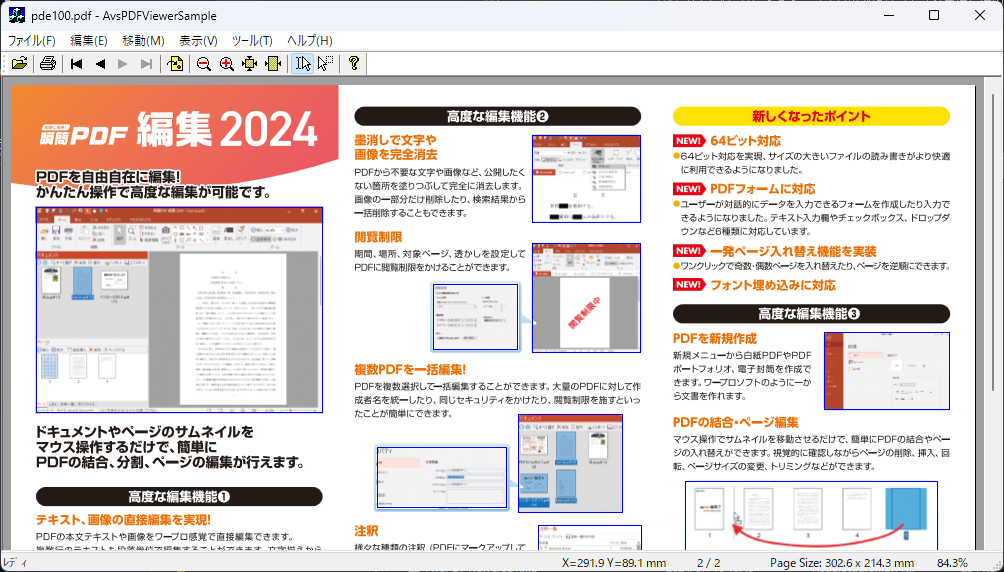
- 画像の指定
- ページ全体に含まれる画像
- 矩形範囲に含まれる画像
- 指定した点を含む画像
- 取得できる画像情報
- 画像の矩形範囲
- 縦横のピクセル数